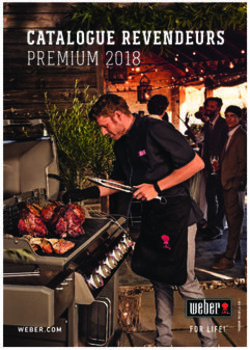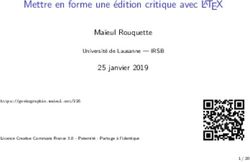SABIC FORMATION SUR LE PORTAIL WEB - VERSION 2.0
←
→
Transcription du contenu de la page
Si votre navigateur ne rend pas la page correctement, lisez s'il vous plaît le contenu de la page ci-dessous
Classification: Internal Use
CONTENU DE LA FORMATION SUR LE PORTAIL WEB
1. Connexion au portail Web
• 1.1 Connexion au portail Web - page 2
• 1.2 Barre de menu - page 3
2. Création d'un bon de commande
• 2.1 Création d'un bon de commande - page 6
• 2.2 Copie d'une commande précédente - page 24
• 2.3 Création d'une commande de réapprovisonnement - page 25
• 2.4 Création de facturation du stock consomé – page 26
• 2.5 Gestion des commandes – page 27
3. Gestion des factures
• 3.1 Factures en cours – page 36
• 3.2 Historique des factures – page 37
4. Mon profil
• 4.1 Mon profil – page 39
No. 1Classification: Internal Use
1.1 CONNEXION AU PORTAIL WEB
Pour créer un bon de commande, connectez-vous au portail Web à l'aide du nom
d'utilisateur et du mot de passe fournis par votre représentant SABIC.
L'URL du portail Web de SABIC est : https://ebusiness.sabic.com
Le portail Web est optimisé pour les navigateurs suivants : Apple Safari, Microsoft Internet
Explorer et Firefox (Apple Safari et Firefox ne sont pas encore pris en charge par SABIC IT)
A. Entrez votre Nom d'utilisateur
B. Entrez votre Mot de passe
C. Cliquez sur ENVOYER pour accéder à la page d'accueil du portail
No. 3Classification: Internal Use
1.2 BARRE DE MENU
No. 4FORMATION SUR LE PORTAIL WEB CRÉATION D'UN BON DE COMMANDE
Classification: Internal Use
2.1 CRÉATION D'UN BON DE COMMANDE
Articles entièrement configurés
Certaines des matières que vous commandez sont présentes dans notre système:
produits, couleurs, conditionnement sont tous configurés, ainsi que leur dimensions
(dans le cas de Functional Forms)
Ces articles « entièrement configurés » ont leur numéros de référence commençant par 22
(22017671 = C2950-701-OCT-00-00-00).
Articles configurés
D'autres matières comprennent seulement notre produit et notre couleur et doivent être
« configurées » avec le conditionnement et les dimensions (dans le cas de Functional
Forms).
Les numéros de référence de ces matières commencent par 29 (290013151 = GTX810-
BK1444). Lorsque vous commandez ce type de produit, une fenêtre vous demandant de
sélectionner votre conditionnement s'affiche.
La saisie des commandes est la même pour les deux types de matières, sauf
pour l'étape 3 où le produit est sélectionné.
No. 6Classification: Internal Use
ÉTAPES DE CRÉATION D'UN BON DE COMMANDE
No. 7Classification: Internal Use
CRÉATION D'UN BON DE COMMANDE
Sélectionnez Nouvelle commande
A. Cliquez sur l'onglet Commandes
B. Cliquez sur Nouvelle commande
C. Cliquez sur Suivant pour continuer
No. 8Classification: Internal Use
SÉLECTION DES DONNÉES GÉNÉRALES DU CLIENT
L'étape suivante du processus de commande consiste à sélectionner les Données générales
A. Sélectionnez les données adéquates dans les menus déroulants qui s'affichent. En cas d'options
multiples, des menus déroulants s'affichent pour vous permettre de sélectionner les informations
pertinentes.
• DAS : Polyoléfines (Polymères) ou plastiques innovants (spécialités)
• Org commerciale : l’entité SABIC à laquelle vous achetez
• Donneur d’ordre : l'acheteur de la matière
• Lieu de livraison: le destinataire de la matière
• INCOTERMS : rempli automatiquement, sauf en cas d'options multiples
• Conditions de paiement : rempli automatiquement, sauf en cas d'options multiples
• Devise : rempli automatiquement, sauf en cas d'options multiples
B. Cliquez sur Suivant pour continuer
No. 9Classification: Internal Use
AVERTISSEMENT CONCERNANT L'USAGE GOUVERNEMENTAL OU
MILITAIRE (ÉTATS-UNIS UNIQUEMENT !)
L'écran ci-dessous s'affiche selon les champs sélectionnés à l'étape A.
Cliquez sur Oui ou Non selon le cas.
No. 10Classification: Internal Use
SÉLECTION DES PRODUITS
A. Saisissez votre numéro de commande dans le champ Bon de commande client n°
B. Sélectionnez la matière dans l'onglet Mes produits ou Produits.
Dans Mes produits vous trouvez la référence de votre article et vous pouvez sélectionner la matière en cliquant sur
Ajouter matière.
Si la matière que vous souhaitez commander ne se trouve pas dans Mes produits, cliquez sur l'onglet Produits. Ici, vous
pouvez chercher une qualité ou une couleur (voir les étapes à la page suivante).
No. 11Classification: Internal Use
RECHERCHE D'UN PRODUIT
Si la matière demandée ne se trouve pas dans Mes produits, cliquez sur l'onglet Produits pour chercher
une qualité ou une couleur.
Cliquez sur l'onglet Produits
A. Cliquez sur
B. Entrez la Qualité et/ou la Couleur que vous cherchez. Veuillez noter que ce champ n'est pas
sensible à la case : vous pouvez saisir des lettres majuscules ou minuscules.
C. Cliquez sur le bouton Démarrer la recherche
D. Nombre de résultats : 30 par défaut ; cela signifie que 30 résultats de recherche seront affichés.
No. 12Classification: Internal Use
RÉSULTATS DE LA RECHERCHE
Une liste de résultats s'affiche
Cliquez sur la matière que vous souhaitez sélectionner
No. 13Classification: Internal Use
E. CLIQUEZ SUR « AJOUTER LES MATIÈRES
SÉLECTIONNÉES À LA LISTE »
E. Cliquez sur Ajouter les matières sélectionnées à la liste
No. 14Classification: Internal Use
MATIÈRES ENTIÈREMENT CONFIGURÉES
A. Entrez la date de livraison demandée dans le champ Date de livraison souhaitée (veuillez entrer
une date ultérieure à la date d'aujourd'hui !)
B. Entrez la Quantité en kg pour les produits composites. Pour les plaques/ bobines, sélectionnez
l'unité appropriée : nombre de feuilles, de rouleaux, de bobines, mètres carrés, pieds carrés ou kg.
C. Le cas échéant, sélectionnez l'Utilisateur final (anciennement OEM [FEO]) dans le menu déroulant
D. Si nécessaire, vous pouvez supprimer des articles de la commande en cliquant sur le bouton
supprimer
E. Cliquez sur Suivant pour continuer.
No. 15Classification: Internal Use
MATIÈRES À CONFIGURER
Lorsque la référence d'une matière sélectionnée dans Mes produits ou Produits commence par 29, l'écran suivant s'affiche.
A. Le cas échéant, sélectionnez l'Utilisateur final dans le menu déroulant. Sinon, sélectionnez « Pas d'utilisateur final » et le prix
facturé au précédent acheteur du produit s'appliquera.
B. Pour chacune des caractéristiques ci-dessous, placez le curseur dans le champ vide Valeur de la caractéristique, cliquez sur
le bouton et un aperçu des options disponibles s'affichera.
Caractéristiques à sélectionner :
I. Resin : emballage
II. Functional forms : unités de commande, tolérance, épaisseur, largeur, longueur, nombre de plaques/ rouleaux
RESIN:
Functional forms:
B
B
No. 16Classification: Internal Use
RÉSINES / SÉLECTION DU CONDITIONNEMENT
C. Pour chaque caractéristique, un écran montrant les options disponibles s'affiche.
Sélectionnez l'option applicable :
D. Lorsque toutes les caractéristiques ont été sélectionnées, cliquez sur Confirmer
No. 17Classification: Internal Use
VÉRIFIEZ QUE TOUTES LES CARACTÉRISTIQUES
SÉLECTIONNÉES SONT CORRECTES
E. Vérifiez que toutes les caractéristiques sélectionnées sont correctes,
puis cliquez sur Envoyer
No. 18Classification: Internal Use
POURSUITE DE LA SAISIE DE LA COMMANDE
F. Entrez la Date de livraison demandée
G. Entrez la Quantité*
(notez que les valeurs s'affichent avec 3 chiffres après la virgule : ,000)
⃰ La quantité sera arrondie pour correspondre au poids du conteneur de la matière que
vous achetez. Dans le cas de Functional Forms, la quantité sera automatiquement
remplie comme elle a été entré dans le champ de configuration de la matière.
F. Cliquez sur Suivant
No. 19Classification: Internal Use
SOUMISSION DE LA COMMANDE
Dans l'écran Aperçu, le récapitulatif de la Commande s'affiche.
Passez en revue les détails de la commande et modifiez si nécessaire.
Si un élément de votre commande est incorrect, ou si vous n'êtes pas d'accord sur le prix
affiché, veuillez cliquer sur le bouton Annuler (instructions supplémentaires en page
suivante).
No. 20Classification: Internal Use
DÉSACCORD SUR LE PRIX ? SUIVEZ CES INSTRUCTIONS
Si vous n'êtes pas d'accord avec le prix, ou tout autre élément de votre commande, ou si vous voulez
laisser un message, veuillez procéder comme suit.
A. Cliquez sur Refuser
B. Remplissez la case obligatoire Message, en donnant la raison pour laquelle vous annulez la
commande (en incluant tous les détails fournis par votre gestionnaire de compte)
Continuez de soumettre votre commande conformément aux étapes des pages suivantes.
La commande sera enregistrée avec un Blocage pour désaccord sur le prix (mise en attente) ainsi que vos
commentaires. Votre représentant du service clientèle et/ou votre gestionnaire de compte suivra l'affaire avec
vous. Veuillez noter que votre ligne de commande s'affichera en rouge si SABIC ne peut pas effectuer la
livraison à la date demandée. Un champ montrant une date de livraison proposée par SABIC s'affichera.
Lorsque la date de livraison demandée ne peut être satisfaite, la quantité confirmée totale (pour le prix) sera 0,00.
No. 21Classification: Internal Use
ENVOI DE VOTRE COMMANDE
A. Lisez les conditions générales de vente en cliquant sur le lien CONDITIONS
GÉNÉRALES DE VENTE, puis cochez la case J’accepte les conditions générales de
vente
B. Cliquez sur Envoyer la commande
No. 22Classification: Internal Use
ACCUSÉ DE RÉCEPTION
L'accusé de réception de la commande et le Numéro de commande s'affichent sur l'écran
de confirmation.
A. Vous pouvez télécharger une copie du bon de commande en cliquant sur Télécharger
le bon de commande au format PDF. Veuillez ne pas considérer ceci comme une
confirmation de la commande : celle-ci vous sera communiquée ultérieurement par
les voies habituelles.
VEUILLEZ NOTER que ce document PDF (accusé de réception) NE S'AFFICHE
QU'UNE SEULE FOIS. Lorsque vous aurez fermé cette page, vous ne pourrez plus le
consulter ni le télécharger.
B. Une nouvelle commande
peut être créée en
cliquant sur Créer une
nouvelle commande
No. 23Classification: Internal Use
2.2 COPIE D'UNE COMMANDE PRÉCÉDENTE
A. Cliquez sur l'onglet Commandes
B. Cliquez sur Copie d'une commande précédente
C. Entrez le Numéro de commande SABIC de la commande que vous voulez copier
D. Cliquez sur Suivant
Le système copie les données de la commande précédente dans les sections Données générales et Produits
Les Données générales comprennent : acheteur, destinataire, payeur, facturé à, INCOTERMS, conditions de paiement
et devise
Les Produits comprennent : numéro du bon de commande client, matières et conditionnement
Une nouvelle commande est créée comme copie de la commande précédente. Vous pouvez modifier les éléments qui le
nécessitent et envoyer votre commande en suivant les instructions fournies dans les pages précédentes.
No. 24Classification: Internal Use
2.3 CRÉATION D'UNE COMMANDE DE RÉAPPROVISONNEMENT
Si vous avez un accord d'expédition avec SABIC, vous pouvez créer un ordre de
préparation de commande sur le portail Web.
Sélectionnez Nouvelle commande
A. Sélectionnez Commandes dans la barre de menu
B. Cliquez sur l'onglet Cde de consignation
Vous pouvez modifier les éléments qui le nécessitent et envoyer votre commande en
suivant les instructions fournies dans les pages précédentes.
No. 25Classification: Internal Use
2.4 CRÉATION DE FACTURATION DU STOCK CONSOMMÉ
Cette option ne sera disponible que pour les utilisateurs enregistrés et ayant signé un
contrat officiel d'expédition avec SABIC.
A. Dans le menu, cliquez sur Commandes
B. Cliquez sur l'onglet Facturation de consignation
Chargez les produits que vous souhaitez facturer dans votre commande client et
poursuivez le processus de saisie des commandes.
No. 26Classification: Internal Use
2.5 GESTION DES COMMANDES
Pour le suivi des commandes, sélectionnez Suivi des commandes dans le menu Commandes
Une liste de toutes vos commandes chez SABIC s'affiche.
Dans la page Suivi des commandes , vous pouvez télécharger les confirmations des commandes
et les factures, et modifier ou annuler les commandes en cours (voir aperçu en page suivante).
No. 27Classification: Internal Use
ÉCRAN DE GESTION DES COMMANDES
Cet aperçu montre une vue d'ensemble de l'état de vos commandes. Certaines données clés peuvent
être trouvées dans cet aperçu :
A. Bon de commande SABIC E. Référence SABIC de la matière
B. Votre numéro de commande F. Quantité confirmée
C. Description SABIC de la matière G. Livraison bloquée (en attente)
D. Date de livraison confirmée H. Status de la commande
B
A . B. F. D. E. C. G. H.
No. 28Classification: Internal Use
OPTIONS DISPONIBLES DANS LA GESTION DES
COMMANDES
A. En cas de plusieurs Acheteurs, différents donneurs d’ordre peuvent être sélectionnés dans le menu
déroulant
B. L'aperçu peut être également être filtré en fonction des critères suivants : produit, période, qualité,
réceptionnaire ou statut
C. Pour effectuer une recherche, utilisez l'une des options disponibles dans Rechercher par
• Modifiez l'ordre des colonnes en les faisant glisser vers une nouvelle position
D. Téléchargez la liste des lignes de commandes en cliquant Télécharger dans un fichier Excel
A
B
C
No. 29Classification: Internal Use
RECHERCHE PAR NUMÉRO DE COMMANDE SABIC
A. Pour consulter les détails d'une commande, cliquez sur le Numéro de commande
SABIC
A
No. 30Classification: Internal Use
DÉTAILS DE LA COMMANDE
A. Les détails de la commande se trouvent dans la page Détails de la commande
B. Si la livraison a été créée et que l'article est prêt à être expédié ou a déjà été expédié, cliquez sur
l'onglet Informations d’expéditionpour plus d'informations.
A B
No. 31Classification: Internal Use
TÉLÉCHARGER DES DOCUMENTS
Dans la page Suivi des commandes, vous pouvez télécharger les confirmations des
commandes, les FDS et les certificats d'analyse, selon leur disponibilité. Si vous cliquez sur
l'icône située en haut à droite (voir capture d'écran ci-dessous), vous pouvez télécharger le
document au format PDF et le sauvegarder sur votre PC.
No. 32Classification: Internal Use
GESTION DES COMMANDES - MODIFIER LES COMMANDES DE
MTI
Dans la page Suivi des commandes, vous pouvez modifier vos commandes de MTI (matières en
stock). Si le champ est vide (comme montré ci-dessous), vous pouvez mettre à jour les champs
suivants.
Les champs qui peuvent être modifiés sont : Référence client (numéro du bon de commande), quantité
et date de livraison demandée.
Cliquez sur Mettre à jour en bas à gauche de l'écran pour enregistrer vos modifications.
No. 33Classification: Internal Use
GESTION DES COMMANDES - ANNULER UNE COMMANDE
Dans la page Suivi des commandes, vous pouvez annuler votre commandes de MTI
(matières en stock) avant qu'elle n'ait atteint l'étape de livraison.
Cochez la case Annuler la commande en bas à gauche de l'écran après avoir téléchargé
votre commande.
Cliquez sur Mettre à jour en bas à gauche de l'écran pour confirmer l'annulation.
No. 34FORMATION SUR LE PORTAIL WEB GESTION DES FACTURES
Classification: Internal Use
4.1 GESTION DES FACTURES EN COURS
A. Sélectionnez Factures dans le menu
B. Cliquez sur Factures en cours pour voir la liste de vos factures en cours avec les détails du payeur, le numéro de la
facture, la date d'échéance, les jours de retard (le cas échéant), le montant, la devise et le status.
A
B
D
C
E
F
C. Options de filtrage : payeur, réceptionnaire E. Chercher une facture particulière en entrant son
ou période numéro dans ce champ
D. Télécharger la liste des factures F. Cliquez sur un numéro de facture pour voir les détails
de cette facture
No. 36Classification: Internal Use
4.2 HISTORIQUE DES FACTURES
A. Sélectionnez Factures dans le menu
B. Cliquez sur Historique des factures pour afficher une liste des factures payées avec les détails du
payeur, le numéro de facture, la date de la facture et la date de paiement.
A
B
C
D
E
F
C. Options de filtrage : payeur, réceptionnaire E. Chercher une facture particulière en entrant son
ou période numéro dans ce champ
D. Télécharger la liste des factures F. Cliquez sur un numéro de facture pour voir les détails
de cette facture
No. 37FORMATION SUR LE PORTAIL WEB MON PROFIL
Classification: Internal Use
MON PROFIL
A. Sélectionnez Mon profil dans le menu
A
Plusieurs options sont disponibles :
B. Mettre à jour les Information de l'utilisateur (si vous changez la langue, une fenêtre apparaîtra
pour actualiser la fenêtre).
C. Modifier le Mot de passe
D. Consulter les Informations du compte pour voir les détails des autres acheteurs, destinataires et
payeurs
B C
D
No. 39Vous pouvez aussi lire